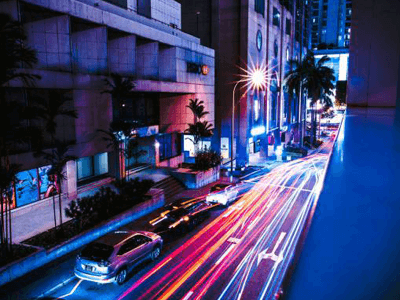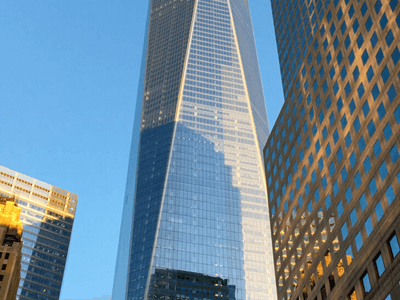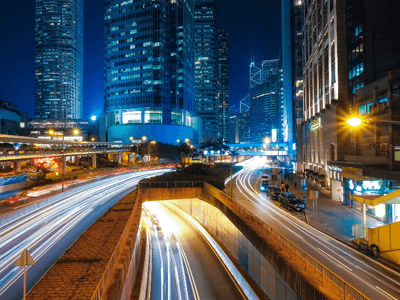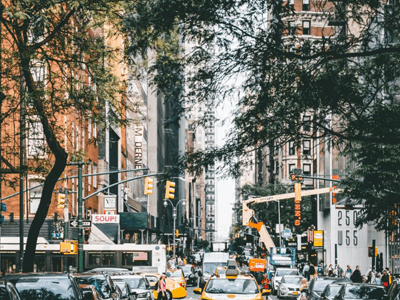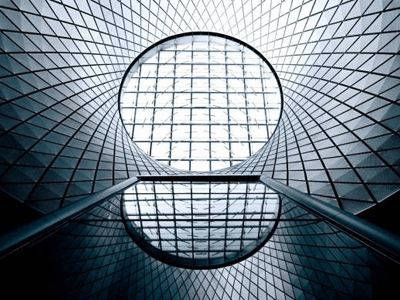广东省政务服务网统一身份认证平台如何找回账户
一、通过数字证书找回
用户的账户等级如果达到了五级(原L3)及以上,可使用CA证书、网银证书核验用户身份然后找回已有的账户。
主要步骤
1进入广东政务服务网首页,点击导航区右上角的“登录”。
2点击登录首页中的“找回密码/账户”。

选择“数字证书验证”,点击“下一步”。
4根据页面提示下载CA助手,下载完成后,打开CA助手,插入数字证书,点击“数字证书验证找回账号”,输入PIN码,点击确定。

完成账户的找回,如果用户找回的账户有绑定手机号码,会通过手机号码将找回的账户发送给用户。
二、通过粤省事刷脸找回
个人用户的账户等级如果达到了四级(原L2)及以上,可粤省事刷脸核验用户身份然后找回已有的账户。
主要步骤
1进入广东政务服务网首页,点击导航区右上角的“登录”。
2点击登录首页中的“找回密码/账户”。

选择“粤省事刷脸”,点击“下一步”。
4然后使用微信扫描页面的小程序码完成身份核验。

核验成功后则完成账户的找回,如果用户找回的账户有填写手机号码,会通过手机号码将找回的账户发送给用户。
三、通过手机/邮箱找回
忘记了已注册的账户的用户可通过填写注册账户时的相关信息对身份进行验证然后找回账户。
主要步骤
1进入广东政务服务网首页,点击导航区右上角的“登录”。
2点击登录首页中的“找回密码/账户”。

选择“手机/邮箱验证”,点击“下一步”。

可选择“通过个人信息找回”或“通过法人信息找回”,根据自己注册的账户类型进行选择。以个人信息为例,填写要找回的账户注册时候的用户姓名、证件号码,输入页面上的“图形验证码”,点击“下一步”。
5会把此用户身份信息下的所有账户全部列出来。
6选择要找回的账户进行手机或邮箱的验证。(手机或邮箱按钮显示为灰色意味着此方式用户没有经过验证,无法用于找回)
7填写图形验证码,通过手机或邮箱获取验证码进行核验,点击“确认”。
8完成账户的找回,已找回的账户也会通过用户找回账户的方式(手机号码或邮箱)发给用户。
注意事项
1. 用户找回账户的手机号码和邮箱必须是已经验证过的,所以为了方便后续找回密码,用户可在登录成功之后,进入“账户管理”,选择“账户安全”,然后进行邮箱的验证,方便后续找回账户使用。
2. 手机号码是找回账户的重要方式,所以手机号码如果有变化,请及时登录政务服务网,进入“账户管理”,选择“账户安全”,然后进行手机号码的修改。
四、通过微警人脸识别找回
个人用户的账户等级如果达到了L2及以上,可通过微警刷脸核验用户身份然后找回已有的账户。
主要步骤
1进入广东政务服务网首页,点击导航区右上角的“登录”。
2点击登录首页中的“找回密码/账户”。

选择“微警刷脸”,点击“下一步”;

使用微信或微警APP扫描页面二维码, 推荐使用微信进行扫码;若使用APP可先 “下载微警认证APP客户端”之后进入APP内完成二维码扫描。

以微信扫码为例,进入“网证CTID”小程序后,选择“扫码认证”(此时应先在小程序内部完成登录),进入新页面后选择“认证本人”,进行人脸识别操作之后,获得成功的认证结果即可核验成功。



核验成功后则完成账户的找回,如果用户找回的账户有填写手机号码,会通过手机号码将找回的账户发送给用户。
广东省相关文章
-
- 广东省政务服务网统一身份认证平台实名核验操作指南
- 433阅读2023-06-01
-
- 广东省政务服务网统一身份认证平台如何找回账户
- 523阅读2023-06-01
-
- 广东省政务服务网统一身份认证平台如何管理我经办的法人
- 303阅读2023-06-01
-
- 广东省政务服务网统一身份认证平台如何管理我的经办人
- 157阅读2023-06-01
-
- 广东省政务服务网统一身份认证平台如何绑定/更换账户关联的邮箱
- 167阅读2023-06-01
-
- 开平著名景点 开平十大景点排行榜
- 193阅读2023-08-21
-
- 广东省最佳旅游时间
- 458阅读2023-07-03
-
- 广东十大温泉度假村
- 234阅读2023-08-19
-
- 广东有哪些免费景点 广东十大免费景点排名
- 321阅读2023-08-21
-
- 广东湛江市教育局官网
- 270阅读2023-05-24
-
- 广东2023年专科能填报几个志愿
- 297阅读2023-05-27
-
- 广东揭阳高职学校有哪些
- 132阅读2023-07-05
-
- 2021年广东省GDP是多少 广东省2021年GDP第一二三产业数据
- 180阅读2023-04-08
-
- 广东特产 广东各地特产一览表
- 486阅读2023-10-25
-
- 广东河源市教育局官网
- 347阅读2023-05-24
-
- 广东各市常住户籍人口排名 2021年广东省各地级市人口排行榜
- 4914阅读2023-02-04
-
- 广东汕尾市教育局地址以及电话
- 156阅读2023-05-24
-
- 惠州冬天好玩的地方和景点排行榜 惠州冬季旅游景点大全排行榜
- 125阅读2023-08-22
-
- 增城海关各部门工作时间和联系电话
- 228阅读2023-05-31
-
- 茂名市各出入境接待大厅工作时间和联系电话
- 280阅读2023-06-02
-
- 广东著名大型水库排行榜前10名
- 155阅读2023-04-29
-
- 东江口海关各部门工作时间和联系电话
- 181阅读2023-05-31
-
- 中山的大学名单一览表
- 183阅读2023-08-14
-
- 五华县游玩好去处排行榜 五华自驾游必去的景点排行榜
- 406阅读2023-08-19
-
- 广东景点排行榜前十名
- 195阅读2023-07-18
-
- 广东十大古建筑排行榜
- 484阅读2023-08-11
-
- 深圳海关各隶属海关行政审批受理窗口工作时间和咨询电话
- 265阅读2023-05-31
-
- 广东广州烟草证办理条件
- 413阅读2023-05-24
-
- 2023肇庆民办大学名单一览表
- 246阅读2023-08-21
-
- 2023韶关本科大学名单一览表
- 369阅读2023-08-22
-
- 广东高考英语听说考试查分平台
- 247阅读2023-05-24
-
- 广东附近自驾游好去处
- 228阅读2023-08-06
-
- 广东省最好玩的旅游景点
- 143阅读2023-07-02
-
- 广东省高三一模地理试题及参考答案(2023)
- 167阅读2023-05-24
-
- 广东中山市教育局官网
- 321阅读2023-05-24
-
- 广东省参事室、文史研究馆网址 广东省参事室、文史研究馆官网入口
- 282阅读2023-09-27
-
- 广东日出景点推荐
- 306阅读2023-05-24